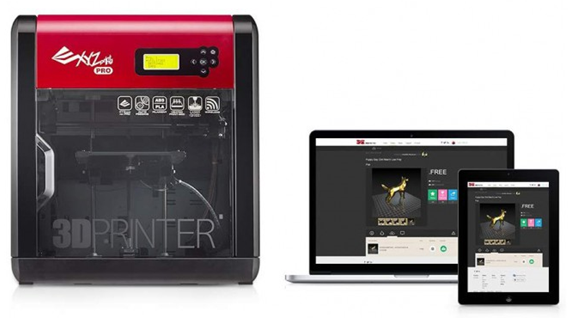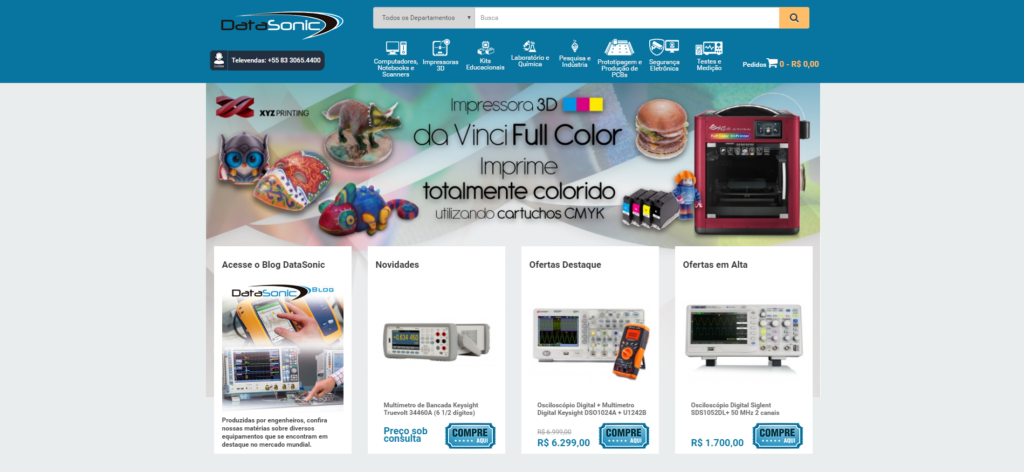Coma, durma e crie com a Da Vinci 1.0 Pro da XYZ Printing
A da Vinci 1.0 Pro é uma impressora 3D de classe profissional que oferece suporte à impressão com filamento plástico de terceiros e código G. É uma impressora super tecnológica com recursos que farão a sua criatividade sair do papel e tomarem forma. Com uma poderosa bandeja de impressão de alumínio de 200 x 200 x 200 mm e uma área de impressão fechada para oferecer qualidade de impressão de forma mais consistente. A bandeja de impressão de alumínio distribui rapidamente o calor de maneira uniforme e reduz as chances de arqueamento, oferecendo-lhe impressões ótimas em ABS. Além disso é possível tornar seus projetos um pouco mais profissionais com um complemento opcional de gravação a laser. Bastando substituir a cabeça de impressão por um módulo de laser, carregar nosso software de gravação e gravar em plástico, couro, papel, papelão ou madeira. Então, ficou interessado no produto. Nessa matéria acompanhada de um vídeo da Da Vinci Pro, mostramos o que você precisa fazer para realizar a sua primeira impressão. Vem com a gente conhecer como funciona a Da Vinci Pro e revolucione o seu mundo. Bom vídeo e boa leitura!
Após abrir, cole afita de impressão na plataforma de impressão. Ligue a impressora Selecione UTILITIES (Utilitários), JOG MODE (MODO JOG), Z AXIS (EIXO Z) e ajuste a plataforma de impressão para uma altura apropriada, endireite a fita da plataforma. Evite as folhas de ferro nos quatro cantos da plataforma, não sobreponha a fita. Anexe a fita à plataforma até a área da plataforma estar completamente coberta. Lembre-se que o adesivo da plataforma impressão é reutilizável. Substitua o adesivo quando estiver desgastado.
Seguido pela instalação do Cartucho de Filamento da XYZprinting, remova o batente e a fita do filamento e mantenha o botão de filamento. Coloque o cartucho de filamento na compartimento do filamento e aperte a Trava do cartucho do filamento.
Nota importante: Se o filamento compatível é usado, por favor, instale o carretel de filamento. Retire uma porção do filamento. Identifique a extremidade frontal com uma abertura oblíqua. Abra o braço de liberação e insira filamento no buraco orientador do módulo do filamento e continue empurrando o filamento no buraco para que a extremidade dianteira do filamento esteja completamente inserida no orifício de alimentação
Selecione UTILITIES (Utilitários), CHANGE CART (TROCAR CART), LOAD FILAMENT (CARREGAR FILAMENTO). Se o filamento de XYZprinting for usado, quando a tela mostra USE XYZPRINTING CARTRIDGE NOW? (USAR CARTUCHO XYZPRINTING AGORA?), selecione YES (Sim) para aplicar as configurações padrão originais. Se o filamento compatível é usado, quando a tela mostra USE XYZPRINTING CARTRIDGE NOW? (USAR CARTUCHO XYZPRINTING AGORA?), selecione NO (Não).
De acordo com o material do filamento instalado, você pode personalizar as configurações de temperatura. Ajuste NOZZLE (Bico), BED (Plataforma), UNLOAD (Descarregar) e selecione o item a ser ajustado, pressione OK. A temperatura de aquecimento do filamento de carregamento e impressão para NOZZLE (Bico) pode ser definido como 170-240℃.
Três dígitos são ajustáveis. A Tecla esquerda/direita é usada para selecionar diferentes dígitos. Chave para cima/para baixo é usada para alterar os valores de configuração. Pressione OK para completar as configurações. Se a temperatura personalizada exceder o intervalo permitido, a tela irá mostrar alerta de alcance de configuração. Da mesma forma pode ser usada para ajustar a temperatura para BED (Plataforma) e UNLOAD (Descarregar). A temperatura para BED (Plataforma) pode ser definida como 0-110℃. A temperatura de UNLOAD (Descarregar) pode ser definida como 170-240℃, novamente pressione OK para completar as configurações.
Selecione APPLY SETTING (Aplicar configuração) e os ajustes de temperatura personalizados são aplicados. De acordo com os ajustes de temperatura personalizados pelo usuário, a impressora vai esquentar a extrusora até a temperatura de operação. Insira o filamento para o Módulo da extrusora, depois deve-se verificar se o filamento flui para fora do bico. Pressione OK para terminar o procedimento de carregamento de filamento e calibre a plataforma. Para isso, selecione UTILITIES (Utilitários), CALIBRATE (CALIBRAR) e espere até que a plataforma seja aquecida a temperatura de calibração. Quando a temperatura é atingida, a medição automática será executada para a impressora. Com a tela exibindo a mensagem PERFECT! ADJUST MORE? (Perfeito! Ajustar mais?), significa que o nivelamento da plataforma está correto. Selecione NO (Não) para concluir o procedimento de calibração de plataforma. Quando a tela exibe UNLEVEL BED ADJUST NOW? (Desnivelada, ajustar plataforma agora?). Indica que a plataforma não está nivelada. Logo, selecione YES (Sim) para calibrar a plataforma.
Existem três botões brancos de 4 passos debaixo da plataforma, cada passo indica uma rotação de 90 graus. 4 passos de alternância indicam um círculo completo de rotação do botão. Siga as instruções na tela: Ajuste o botão branco na parte frontal de acordo com o número exibido. Gire para a direita/para a esquerda para ajustar o ângulo de STEP (PASSO). Após a conclusão, selecione OK para entrar no próximo procedimento. Siga o procedimento acima, ajuste o botão branco no lado direito, seguido pelo botão branco no lado esquerdo, após a conclusão, selecione OK. Espere até que a plataforma seja aquecida a temperatura de calibração. O nivelamento da plataforma será detectado pela impressora novamente. Continue o ajuste de acordo com as instruções na tela até que o resultado de detecção mostre PERFECT! (Perfeito!). Selecione NO (Não) para salvar a configuração. Procedimento de ajuste de plataforma finalizada.

Você pode imprimir o modelo incluído como exemplo. Então selecione UTILITIES (Utilitários), BUILD SAMPLE (CONSTRUIR AMOSTRA), selecione a amostra integrada a ser impressa e selecione YES (SIM). A impressora começará a imprimir o fluxo. Após a conclusão da impressão, por favor, use o raspador anexado. Insira a parte inferior do produto da impressão para que o objeto impresso seja solto da plataforma e seja fácil de removê-lo. Por fim, execute o procedimento de descarga do filamento. Selecione UTILITIES (Utilitários), CHANGE CART (TROCAR CARRO), UNLOAD FILAMENT (DESCARREGAR FILAMENTO). Quando a tela mostrar OK TO RETURN (OK para retornar), a impressora expelirá o filamento. Pronto, sua primeira impressão está completa.

Gostou do conteúdo? Tirou todas as dúvidas? Aproveita e confere todo o conteúdo e produtos disponíveis no portal Datasonic, pioneiro em equipamentos tecnológicos de ponta que se destaca pela sua diversidade de marcas, modelos e principalmente preços está a sua disposição para que você possa tirar todas as suas dúvidas, comparar preços e por fim, escolher o melhor produto para você. No site é possível encontrar inúmeros modelos de impressoras 3D com os mais diversos recursos e configurações e equipamentos relacionados. O portal Datasonic possui um amplo portfólio e um leque de variados produtos, todos à sua disposição. Aproveite e conheça outros equipamentos de medição que irão complementar o seu projeto.
O Portal Datasonic está disponível para você 24 horas por dia, 7 dias na semana. Apenas esperando você vir e conferir toda a tecnologia em equipamentos que disponibilizamos para você e sua empresa. Está esperando o que? Visite-nos agora mesmo.
Acesse: https://datasonic.com.br